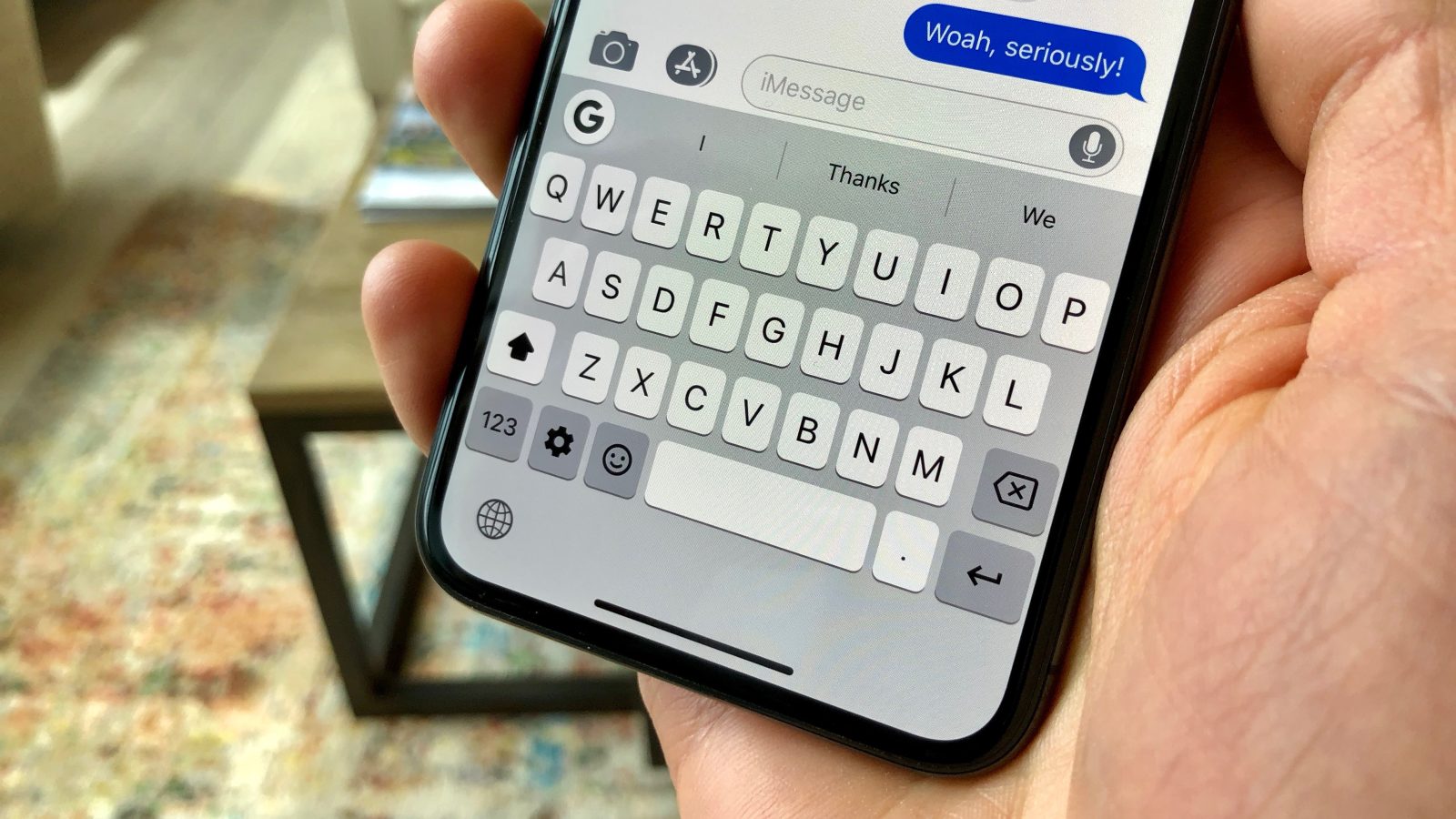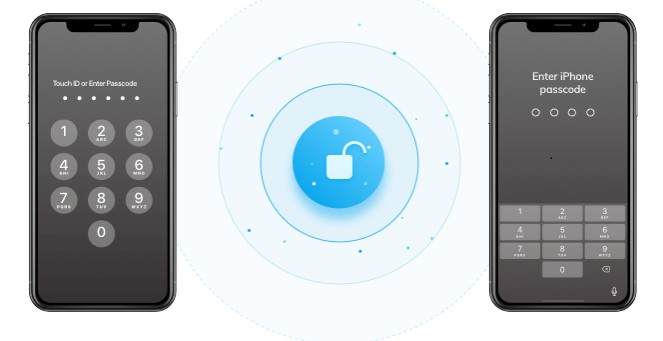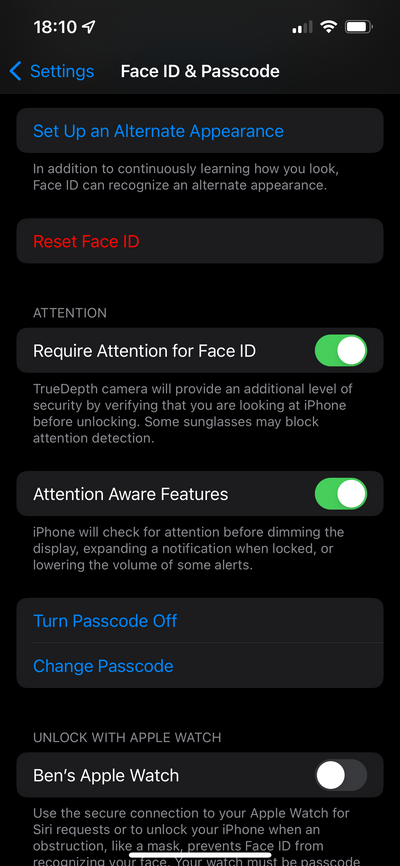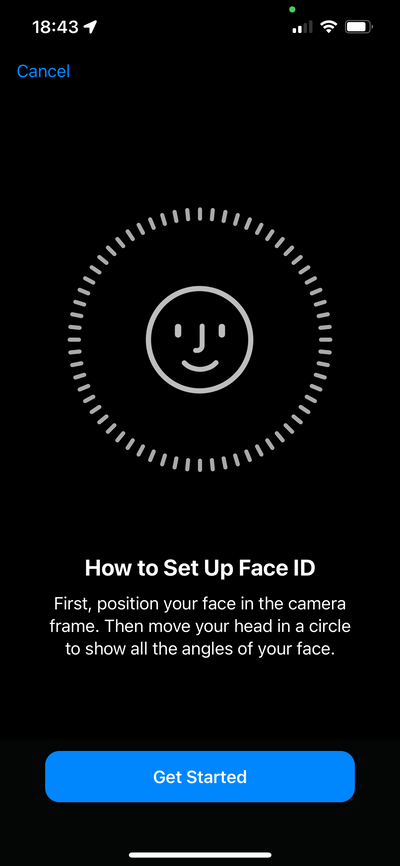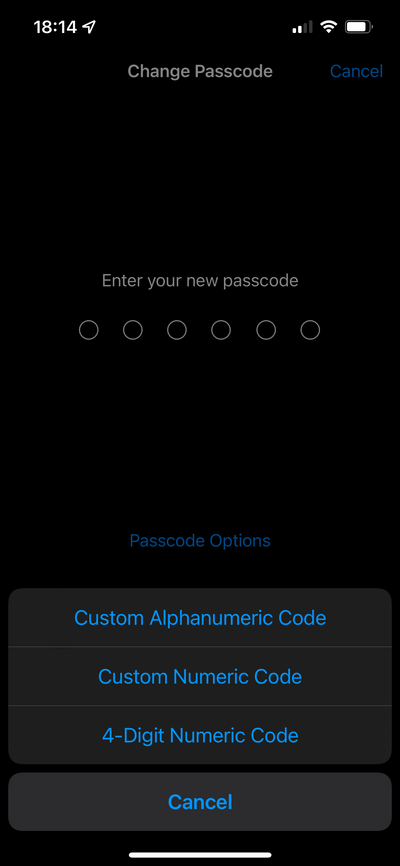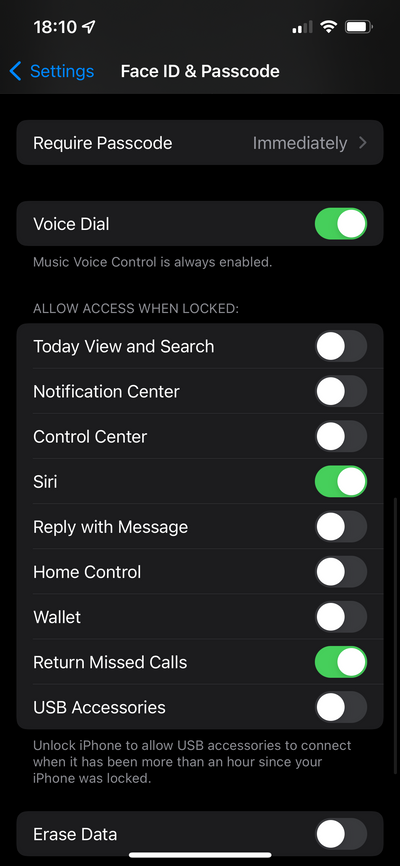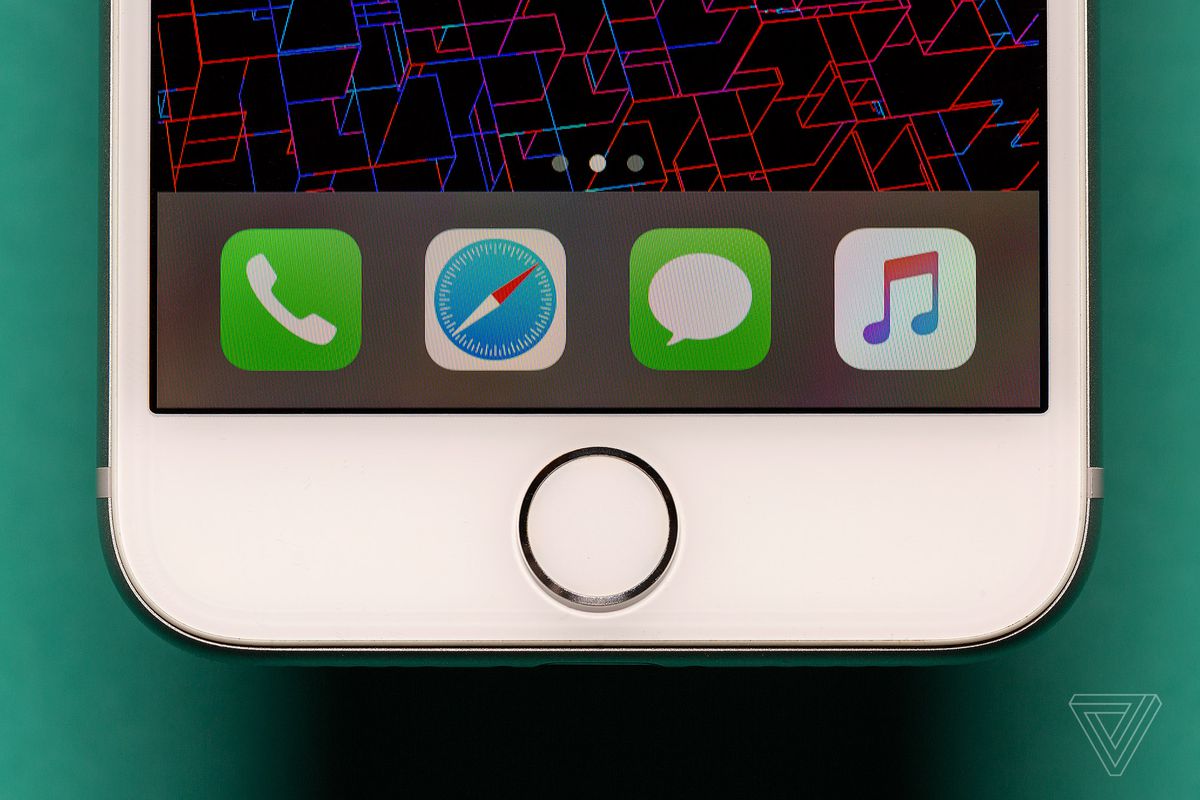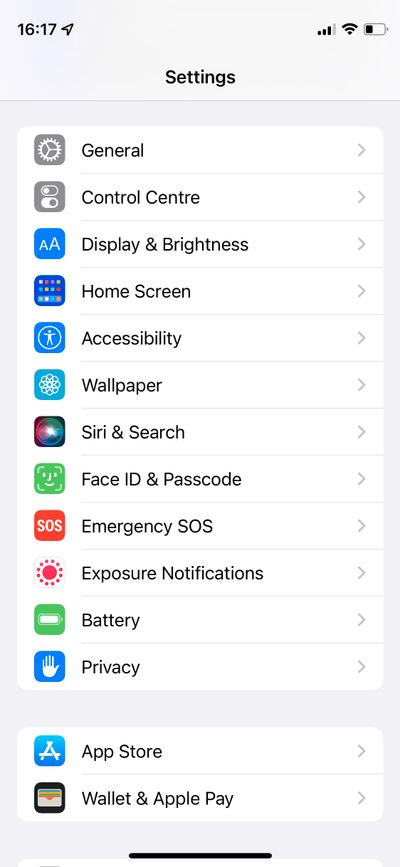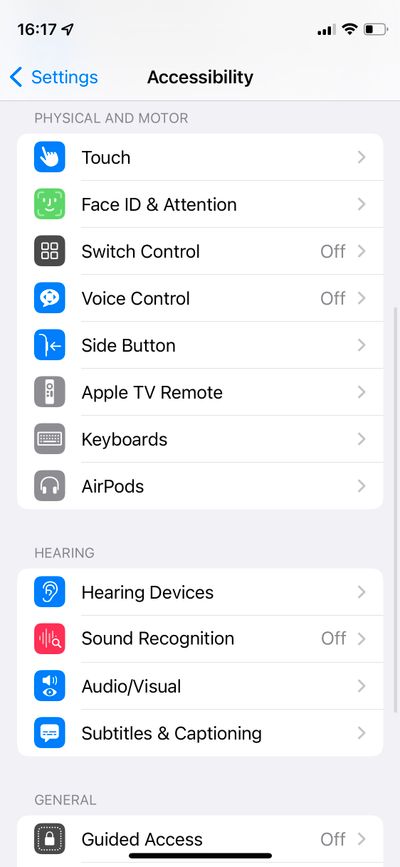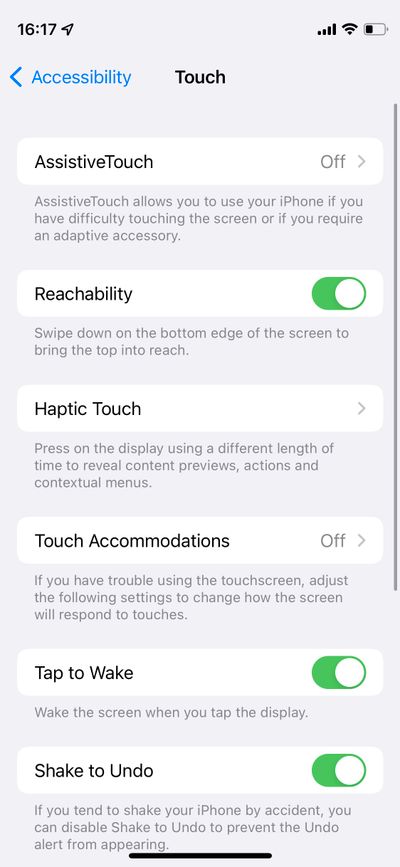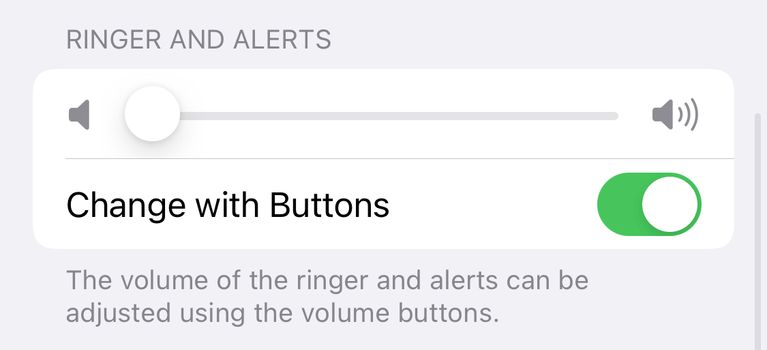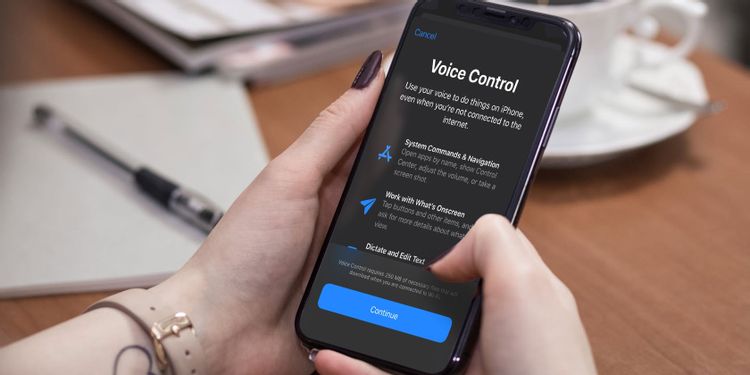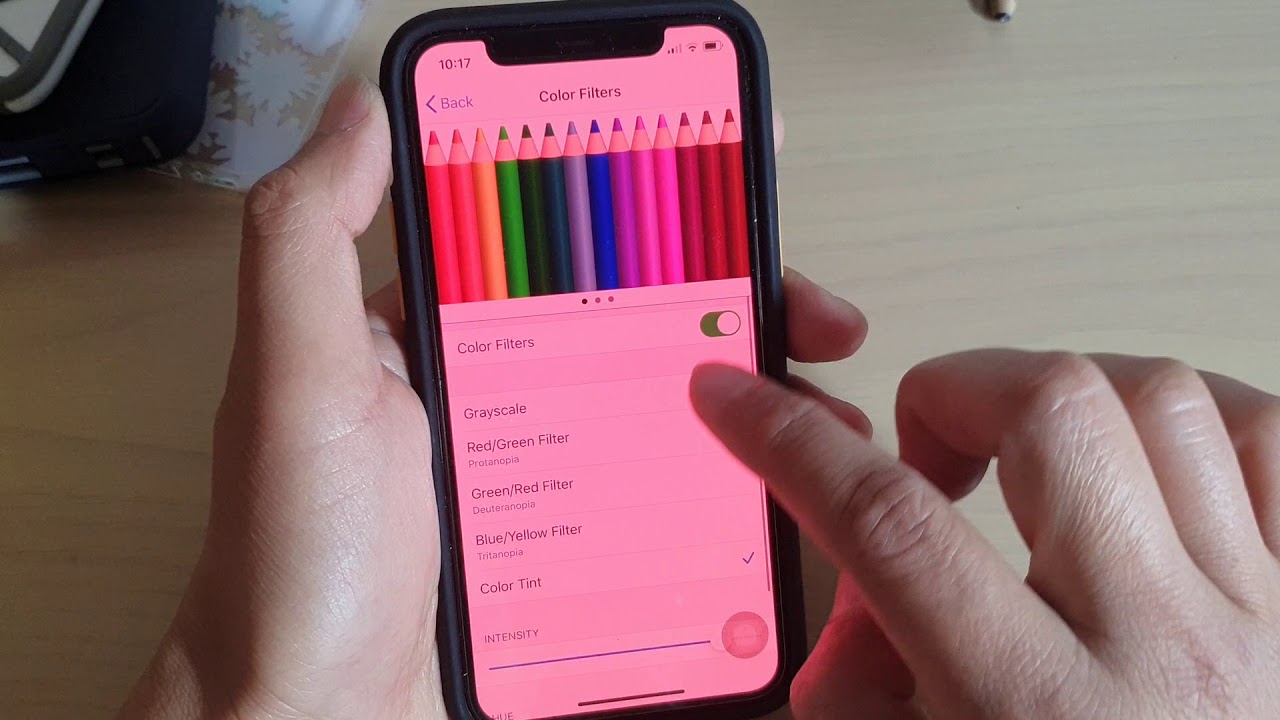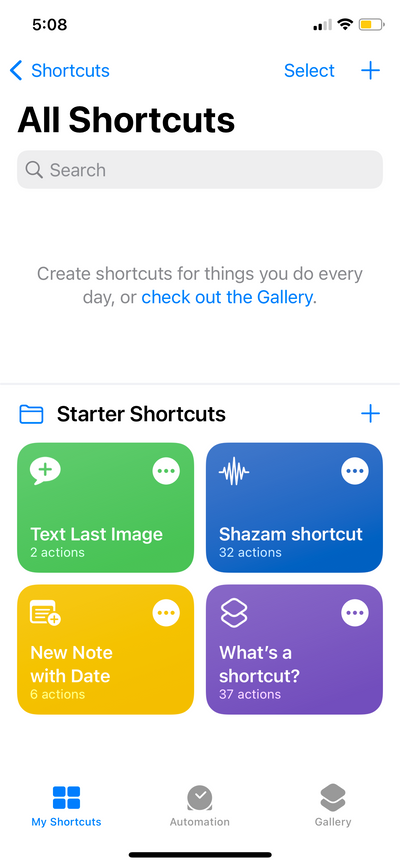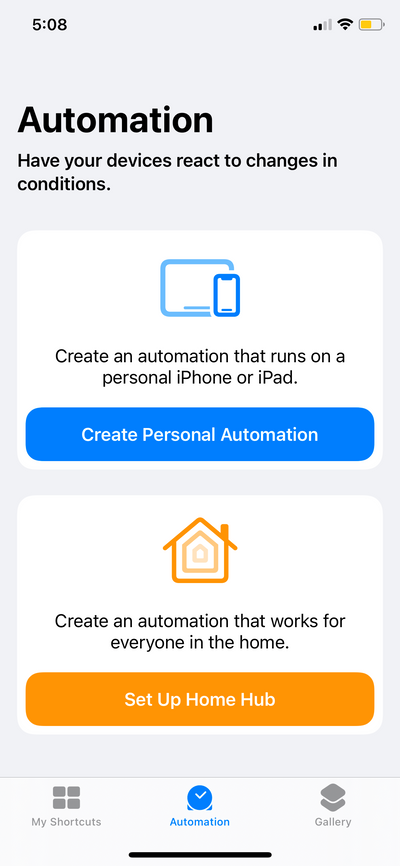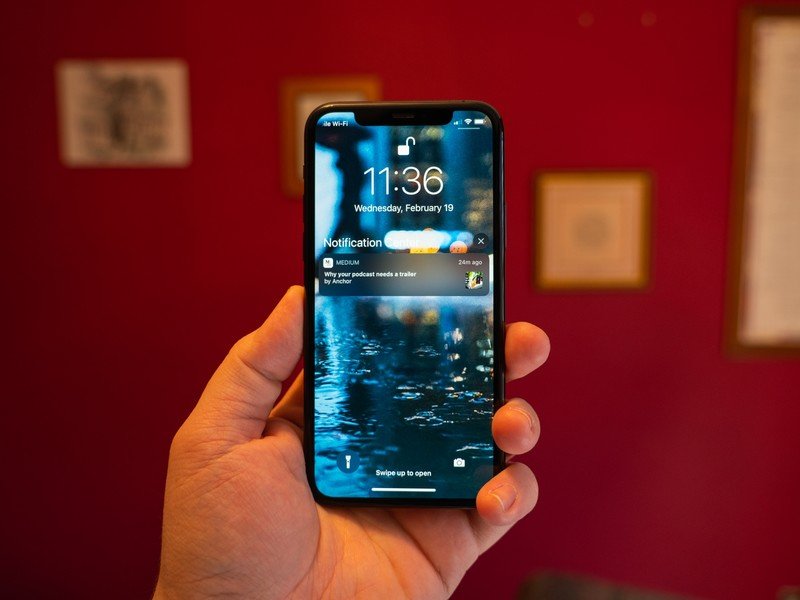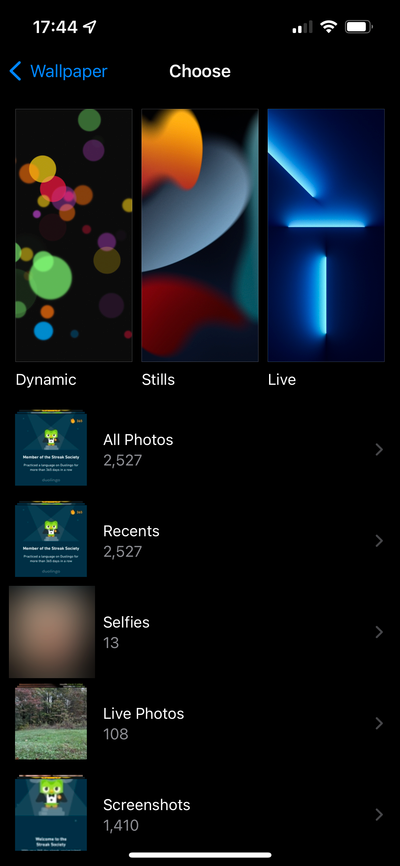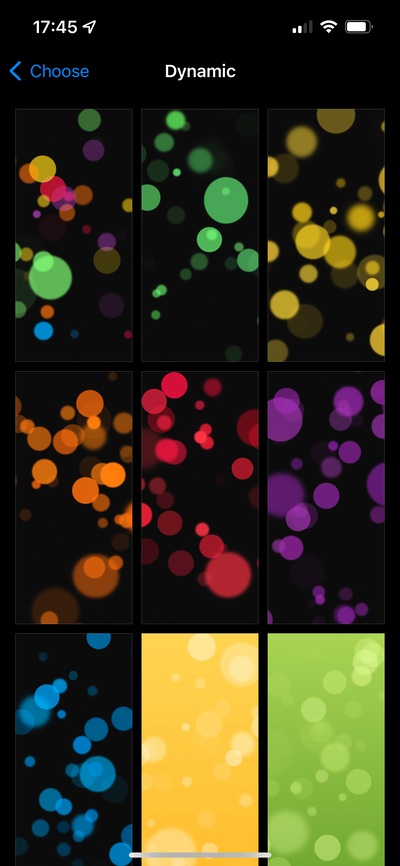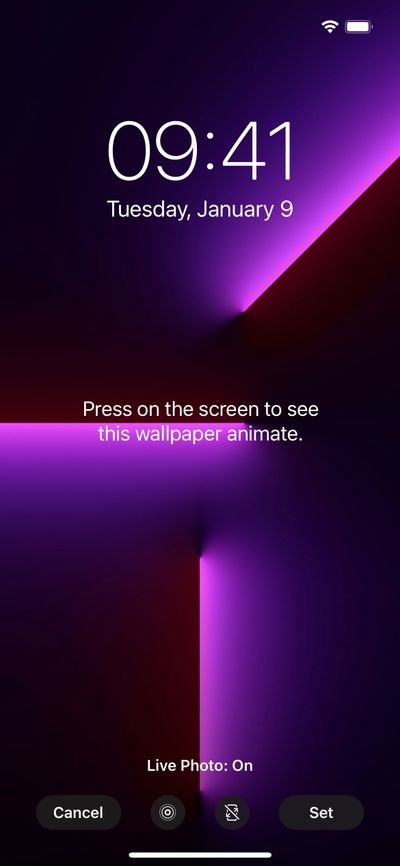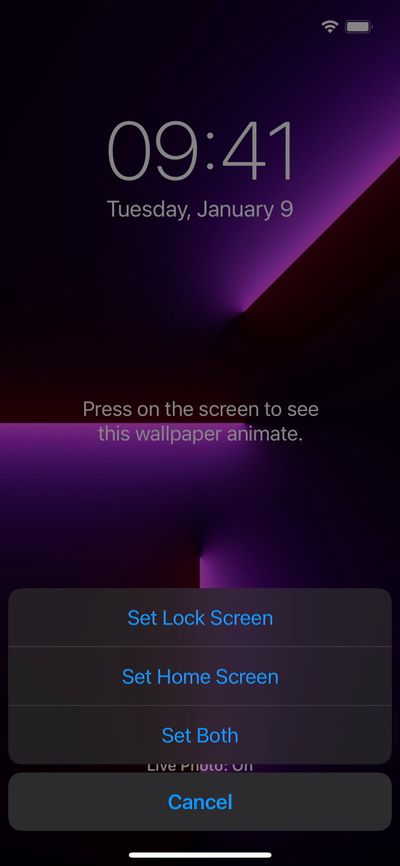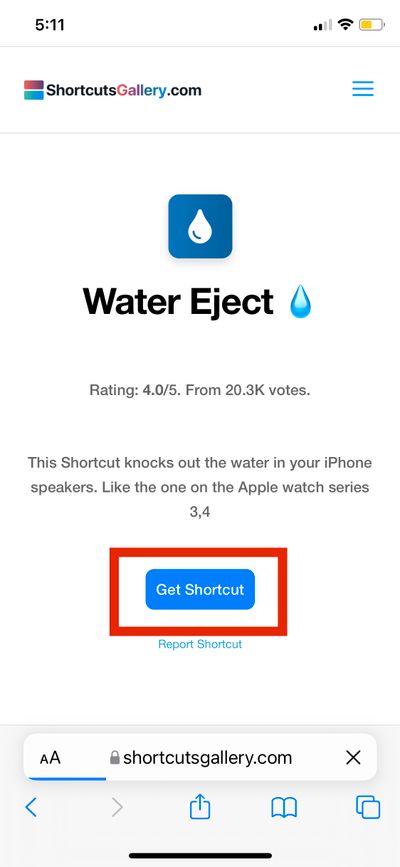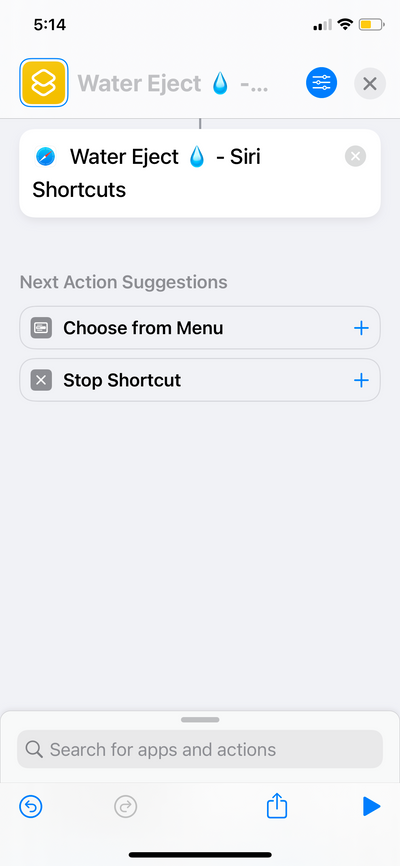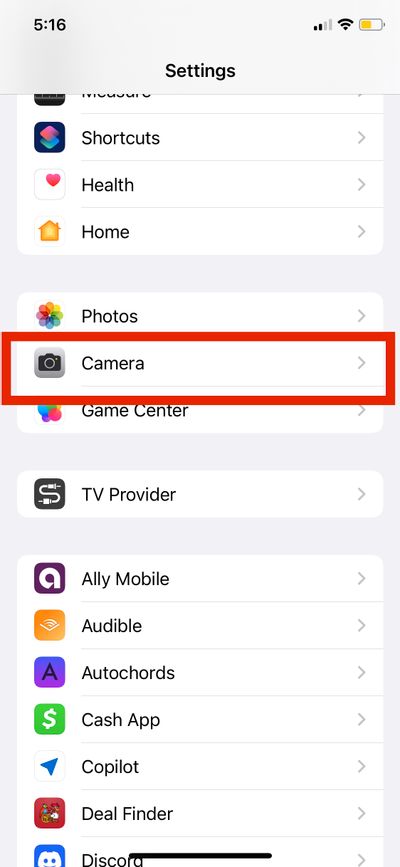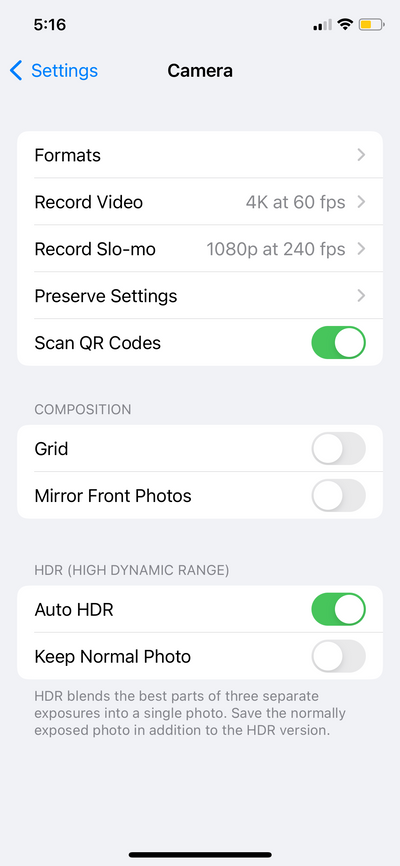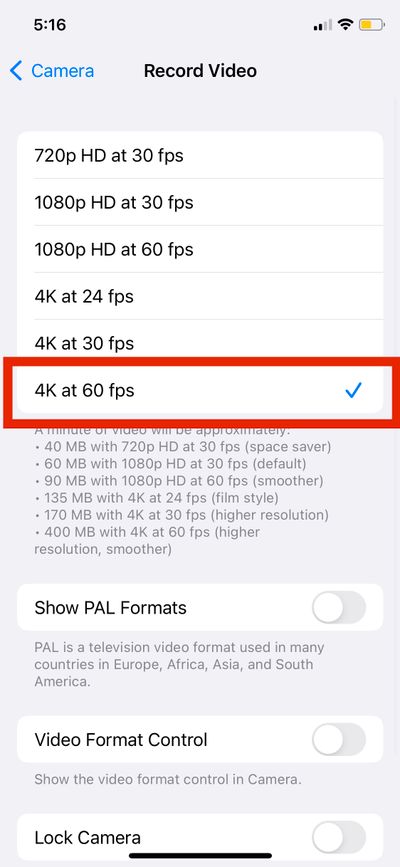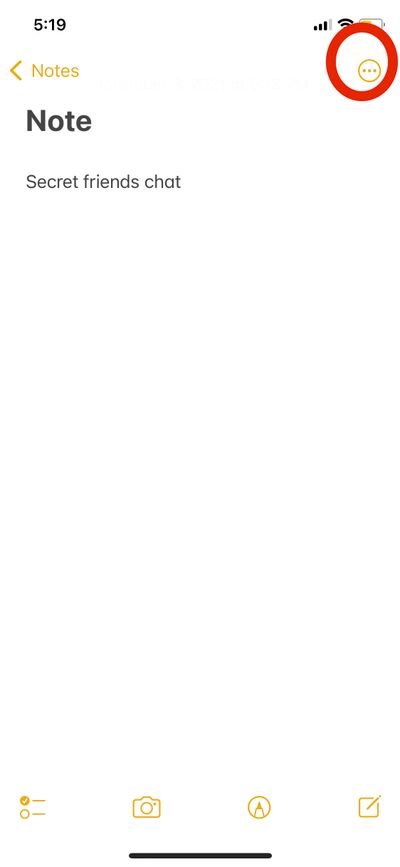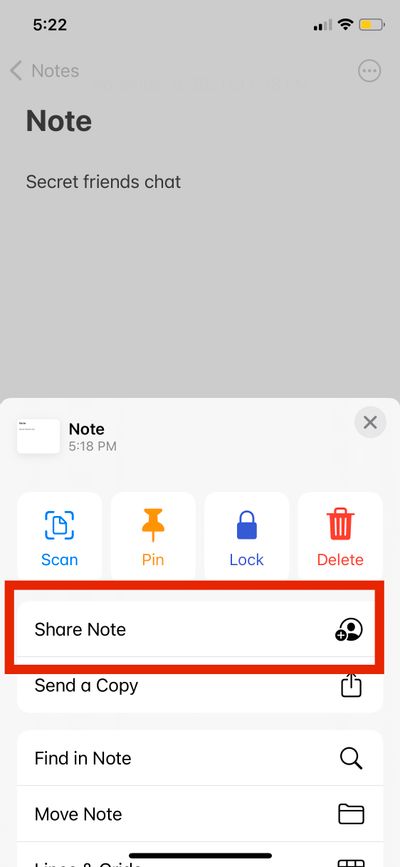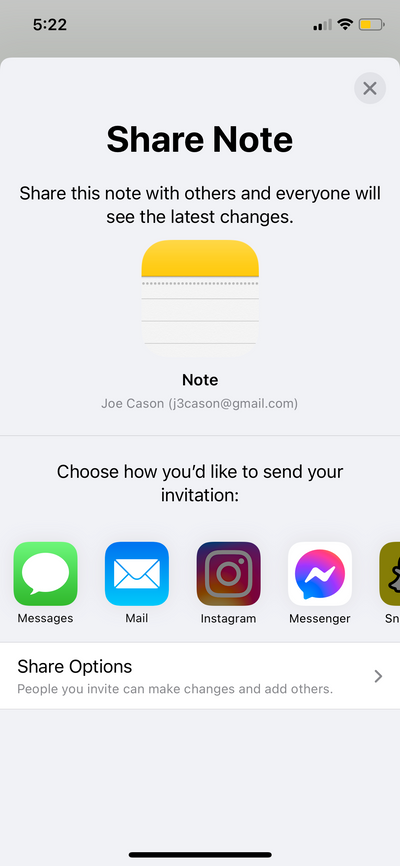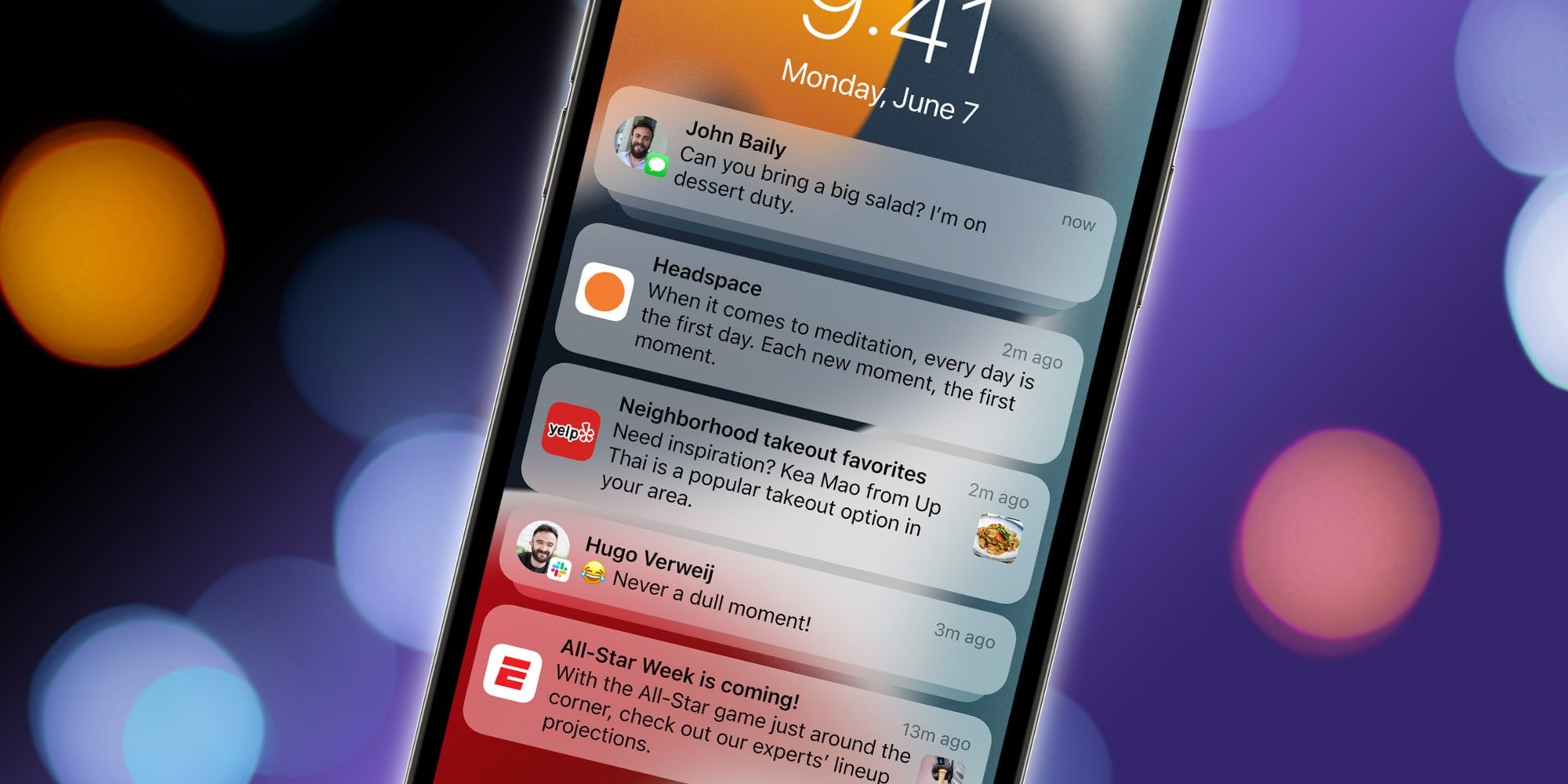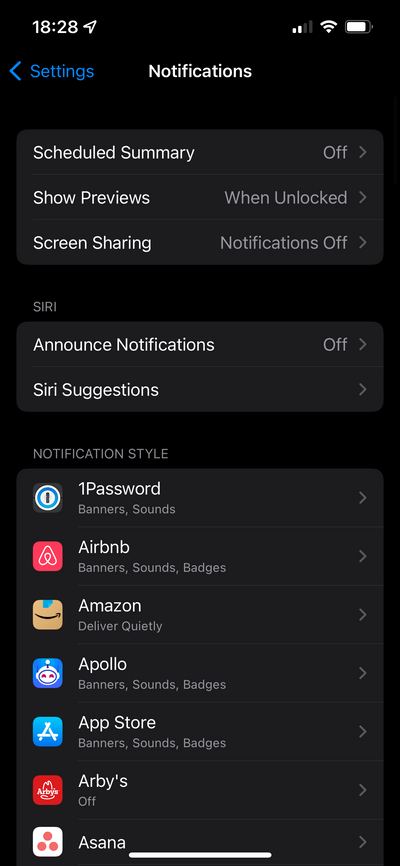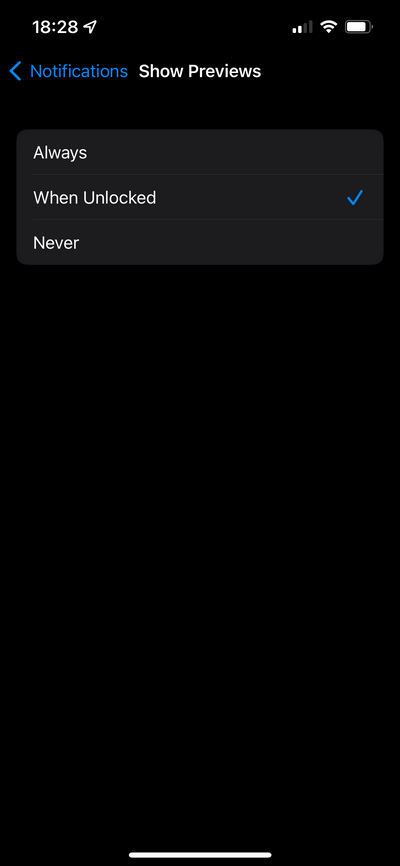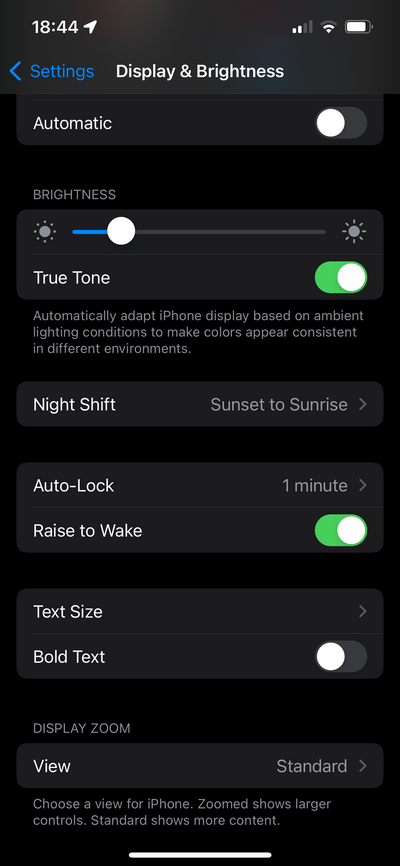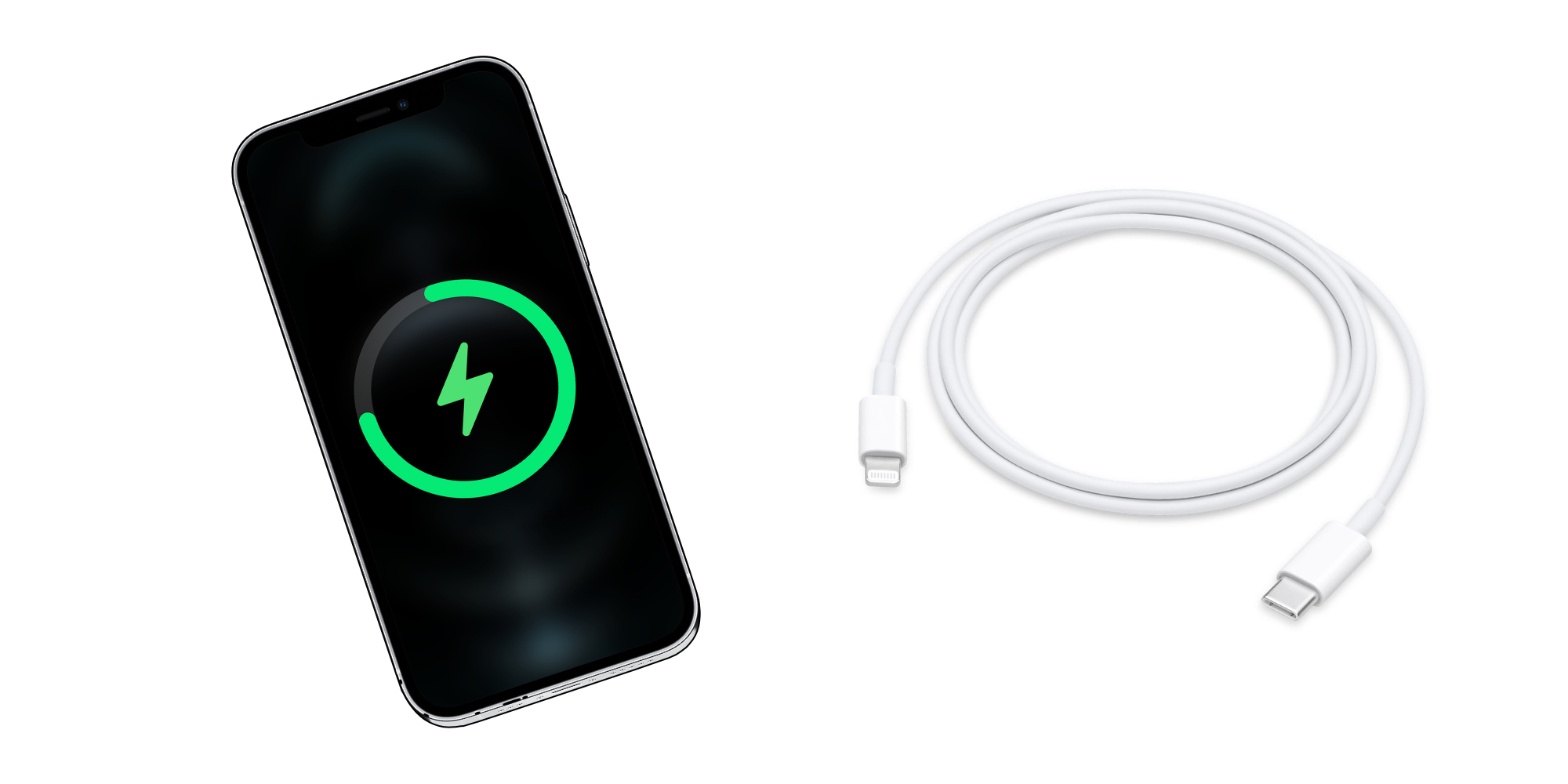گوشیهای آیفون از هوش مصنوعی خود در کارهای مختلفی استفاده میکنند؛ از دسیار صوتی سیری گرفته تا پیشنهاد دهنده کلمه در صفحه کلید. صفحه کلید گوشیهای آیفون دارای یک دیکشنری درونی است که میتواند کلمات را بر اساس نوع نگارش شما پیش بینی کند و آنها را در بالای کیبورد نمایش دهد. همچنین کیبورد آیفون میتواند به صورت خودکار اشتباهات املایی شما را تصحیح کند. مزیت بزرگی که صفحه کلید گوشیهای آیفون دارد توانایی یادگیری آن است. از این رو پس از مدتی کار کردن با آیفون خود، صفحه کلید شما با نحوه نگارش شما و کلمات خاصی که استفاده میکنید آشنا خواهد شد.
با این حال در برخی از مواقع این قابلیت به خوبی عمل نمیکند و بیشتر از این که کمک حال کاربر باشد با پیشنهادهای اشتباه خود تایپ کردن را سختتر نیز میکند. در این مواقع بهترین کار ریست کردن تاریخچه کیبورد است. اما چطور؟ اگر شما نیز جز کاربرانی هستید که میخواهید صفحه کلید آیفون خود را ریست کنید در ادامه این مقاله با روکیدا همراه باشید تا با نحوه انجام این کار آشنا شوید.
همچنین شما میتوانید سایر مقالات آموزشی آیفون را نیز در روکیدا مطالعه کنید.
چگونه میتوان تاریخچه صفحه کلید آیفون خود را ریست کنیم؟
نحوه انجام این کار چندان دشوار نیست اما باید یک نکته مهم را به خاطر داشته باشید. با حذف کردن تاریخچه صفحه کلید آیفون خود تمام موارد ذخیره شده در آن حذف خواهد شد و اطلاعات کیبورد شما به تنظیمات کارخانه باز خواهد گشت. اگر با این مسئله مشکلی ندارید مراحل زیر را طی کنید تا تاریخچه کیبورد شما حذف شود:
مرحله اول: وارد تنظیمات آیفون خود شوید.
مرحله دوم: به قسمت General بروید.
مرحله سوم: روی بخش Transfer or Reset iPhone ضربه بزنید.
مرحله چهارم: گزینه Reset را انتخاب کنید.
مرحله پنجم: روی گزینه Reset Keyboard Dictionary ضربه بزنید.
مرحله ششم: پس از این کار، آیفون شما برای ریست کردن تنظیمات کیبورد از شما پسورد دستگاه را میخواهد. پسورد را وارد کنید تا تاریخچه کیبورد شما حذف شود.
مرحله هفتم: در منو پاپ آپ نمایش داده شده روی گزینه Reset Dictionary ضربه بزنید.
چگونه میتوان تصحیح خودکار را در صفحه کلید آیفون غیر فعال کرد؟
یکی دیگر از مواردی که ممکن است کاربران نسبت به آن ناراضی باشند قابلیت تصحیح خودکار در صفحه کلید گوشیهای آیفون است. به طور کلی صفحه کلید آیفون با استفاده از دیکشنری خود میتواند اشتباهات املایی کاربر را اصلاح کند. این مسئله نکته بسیار مثبتی به شمار میرود. با این حال دیکشنری آیفون با نحوه نگارش رایج در شبکههای مجازی و نحوه مختصر نویسی آشنا نیست. از این رو ممکن است در بسیاری از مواقع املای کلماتی را تصحیح کند که کاربر به عمد آنها را بدان شکل نوشته است.
همچنین شما میتوانید پیش بینی کننده متن را نیز در صفحه کلید آیفون غیر فعال کنید. از آن جایی که هر دو این تنظیمات در مکان یکسانی غیر فعال میشوند، آنها را باهم آوردیم. با این حال شما میتوانید بر اساس نیاز خود هر کدام را که خواستید خاموش کنید. برای غیر فعال کردن این قابلیتها تنها کافیست مراحل زیر را طی کنید:
مرحله اول: وارد تنظیمات آیفون خود شوید.
مرحله دوم: به قسمت General بروید.
مرحله سوم: روی گزینه Keyboard ضربه بزنید.
مرحله چهارم: اگر قصد خاموش کردن قابلیت تصحیح خودکار را دارید کافیست اسلایدر کنار گزینه Auto-Correction را غیر فعال کنید.
مرحله پنجم: همچنین اگر قصد خاموش کردن پیش بینی کننده خودکار متن را دارید باید اسلایدر کنار گزینه Predictive Text را غیر فعال کنید.
اگر پس از مدتی خواستید این دو قابلیت را مجددا فعال کنید کافیست مسیر بالا را دوباره طی کنید.
چگونه صفحه نمایش آیفون خود را شناور کنیم؟
صفحه کلید شناور یکی از قابلیتهای کاربردی است که به کاربر امکان میدهد کیبورد را در صفحه نمایش به صورت آزادانه جابهجا کند. با این حال نحوه انجام این کار در گوشیهای آیفون قدری متفاوت است. دلیل آن نیز مخفی بودن این قابلیت است. برای استفاده از صفحه کلید شناور در آیفون خود، زمانی که صفحه کلید را باز کردید انگشت خود را به مدت چند ثانیه روی آیکون کیبورد نگه دارید.
با انجام این کار منویی برای شما نمایش داده میشود که باید در آن گزینه Undock را انتخاب کنید. با این کار صفحه کلید شما شناور خواهد شد. همچنین برای بازگرداندن صفحه کلید خود به محل سابق کافیست روی گزینه dock ضربه بزنید.
امیدواریم این مقاله برای شما کاربردی بوده باشد. در آینده با آموزشهای بیشتر با شما همراه خواهیم بود.